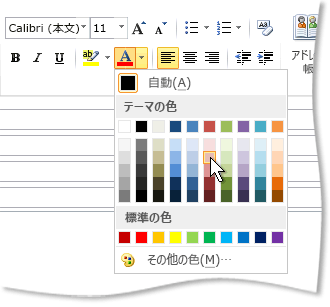メール メッセージを入力するときに、選んだ文字、単語、文章の文字色を変更できます。
-
変更するテキストを選択します。
-
[メッセージ] タブの [フォント] グループで、[フォントの色] の横の矢印を選びます。
-
カラー パレットで目的の色を選びます。
目的の色が表示されない場合は、[その他の色] を選択し、[Standard] タブで色を選択するか、[カスタム] タブで独自の色を混在させます。
注: また、プレーン テキスト以外にメッセージ形式を切り替えて、テキストの色を変更することもできます。

![リボンの [フォントの色] コマンド](/images/ja-jp/07a892d0-4b75-42c4-bf12-25fb1b99857b)